iPhone wird nicht mit iTunes synchronisiert? So synchronisieren Sie Musik ohne iTunes
Haben Sie Probleme damit, Ihr iPhone ordnungsgemäß mit iTunes zu synchronisieren? Es passiert den Besten von uns, keine Sorge, Sie können die Lösungen finden, um dies wie folgt zu beheben.
Warum synchronisiert sich Ihr iTunes nicht mit Ihrem iPhone?
Das Problem, dass iTunes nicht mit Ihrem iPhone synchronisiert werden kann, hat viele Gründe. Im Folgenden werden einige häufige Gründe für Ihre Referenz aufgeführt:
Wie behebe ich ein iPhone, das nicht mit iTunes synchronisiert werden kann?
Wenn Sie feststellen, dass Ihr iPhone 7 / 7Plus / 6s / 6 / 5s / 5 nicht mit iTunes synchronisiert werden kann, helfen Ihnen diese Korrekturen.
1. Aktualisieren Sie iTunes und Ihr iPhone
Die Verwendung einer veralteten Version der Software oder einer veralteten Version von iOS kann Probleme bei der Synchronisierung Ihrer Daten verursachen.
Stellen Sie sicher, dass Sie die neueste Ausgabe von iTunes verwenden.
- iTunes für Mac: Apple> Software-Update.
- iTunes für Windows: Hilfe> Nach Updates suchen.
Stellen Sie sicher, dass Sie über das neueste Update für das iOS-System verfügen. Wenn Ihr iPhone die Aktualisierung verweigert, können Sie Ihr Telefon sichern und eine vollständige Wiederherstellung durchführen.
2. Überprüfen Sie die Hardwareprobleme
Manchmal werden Probleme durch ein Blechproblem verursacht. Überprüfen Sie daher Ihr iPhone-USB-Kabel, indem Sie ein USB-Ersatzkabel zum Anschließen verwenden. Testen Sie verschiedene USB-Anschlüsse am Computer, um festzustellen, ob das Datenproblem nur bei einem USB-Anschluss liegt.
3. Synchronisierung nicht eingerichtet
Ihr iPhone wird möglicherweise nicht ordnungsgemäß synchronisiert, weilSie haben keine Synchronisierung in Ihrer aktuellen iTunes-Edition eingerichtet. Schließen Sie Ihr iPhone an Ihren Computer an und wählen Sie es unter "Geräte" aus, um Ihre iPhone-Einstellungen zu ändern und die Synchronisierungsoptionen einzurichten. Synchronisieren Sie Ihr iPhone nach den Einstellungen erneut.

4. Stellen Sie sicher, dass Apple Mobile Device Support installiert ist
- Für einen Windows 7-PC: Klicken Sie auf "Start"> "Systemsteuerung" und "Programm deinstallieren". Stellen Sie sicher, dass Apple Mobile Device Support hier aufgelistet ist.
- Für einen Windows 8/10-PC: Klicken Sie auf die "Vergrößerungsklasse", geben Sie "Systemsteuerung" ein und drücken Sie die Eingabetaste. Stellen Sie sicher, dass Apple Mobile Device Support hier angezeigt wird.

5. Suchen Sie nach Softwarekonflikten von Drittanbietern
Einige Anwendungen von Drittanbietern können Probleme verursachenWindows erkennt das Vorhandensein des iPhones, wenn es an den Computer angeschlossen ist. Die beste Möglichkeit, dies zu überprüfen, besteht darin, die andere Software vorübergehend zu deinstallieren.
6. Fix iPhone wird nicht mit iTunes synchronisiert von Free Tenorshare TunesCare
Beschädigte iTunes / iPhone-Bibliothek (iTunesDB undiTunesCDB-Dateien) führen dazu, dass iTunes nicht mit dem iPhone synchronisiert werden kann. In diesem Fall benötigen Sie ein professionelles iTunes-Reparatur-Tool, um das Problem zu beheben.


Wie synchronisiere ich Musik mit dem iPhone ohne iTunes?
Wenn Sie alle oben genannten Möglichkeiten ausprobiert haben undKeiner von ihnen hat funktioniert und Sie haben sogar Kontakt mit dem Apple-Support aufgenommen und keine Ahnung, dann sollten Sie Tenorshare iCareFone ausprobieren, eine iTunes-Alternative, die Musik ohne iTunes mit dem iPhone synchronisieren kann. Außerdem können andere Dateien wie Fotos, Kontakte und Videos zwischen iPhone / iPad / iPod, Computer und iTunes übertragen werden.
Die Synchronisierungsschritte sind ganz einfach: Starten Sie diese Software -> Verbinden Sie Ihr iPhone -> Wählen Sie den Dateimanager -> Musik -> Klicken Sie auf "Importieren", um Songs zu synchronisieren. Erledigt!
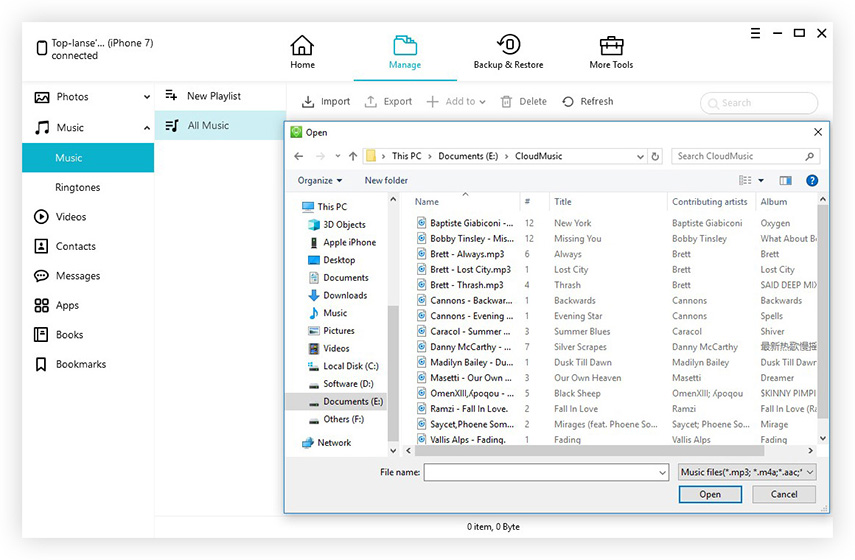
Hat Ihnen dieser Artikel gefallen? Hoffentlich können Sie mit diesen Lösungen das Problem lösen, dass das iPhone nicht effizient mit iTunes synchronisiert werden kann.

![[Vollständige Anleitung] So synchronisieren Sie iPhone-Musik mit iTunes](/images/transfer-music/full-guide-how-to-sync-iphone-music-to-itunes.jpg)



![[Gelöst] Übertragen von Musik vom PC / Mac auf das neue iPhone 8/8 Plus](/images/ios-file-transfer/solved-how-to-transfer-music-from-pcmac-to-new-iphone-88-plus.jpg)



